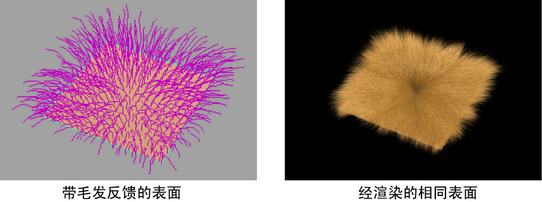
将毛发描述附加到曲面时,毛发反馈将会自动显示在曲面上。如果将多个毛发描述附加到曲面,可以选择显示一个毛发反馈,或不显示毛发反馈。有关详细信息,请参见隐藏和显示毛发反馈。
也可以定义毛发反馈属性。有关详细信息,请参见定义毛发反馈属性。
默认情况下,显示所有“毛发反馈”(Fur Feedback),这意味着可以同时显示多个毛发描述的“毛发反馈”(Fur Feedback)。为了便于查看显示的是哪个毛发,默认情况下“已启用颜色反馈”(Color Feedback Enabled)(位于毛发反馈节点)处于启用状态。另外,“毛发精确度”(Fur Accuracy)的默认值为 1。(每个毛发描述都有其自己的“毛发反馈”(Fur Feedback)。)
若要仅查看一个毛发描述(速度或透明度)的“毛发反馈”(Fur Feedback),可以选择并隐藏其他毛发描述。也可以快速隐藏场景中的所有毛发。
可以通过“编辑 > 按类型全选(Edit > Select All by Type)> 毛发(Fur)”,快速选择场景中的所有毛发。
 键的同时按 H 键。
键的同时按 H 键。
 键的同时按
键的同时按  +H 键。
+H 键。